Windows11でデスクトップ画面の右下付近に表示される
「システム要件を満たしていません。[設定]に移動して詳細を確認してください。」
はレジストリーエディターを使って非表示にできます。
これは要件を満たしていないPCにWindows11をインストールした場合に表示されます。

非表示にする手順
レジストリーを起動します。
HKEY_CURRENT_USER
↓
Control Panel
↓
UnsupportedHardwareNotificationCache
をクリックします。
右側の画面に表示されている「SV2」を右クリックします。
修正(M)を左クリックします。
値のデータ(V)の数字をゼロ「0」へ変更してOKをクリックします。
元の値は「1」です。
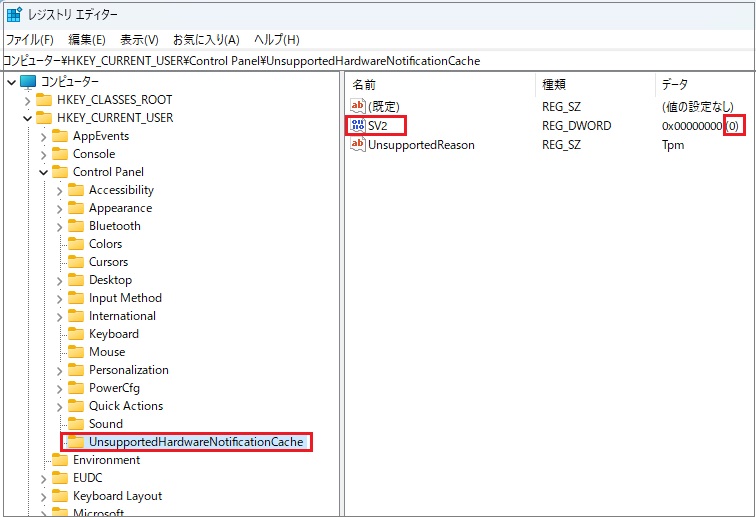
レジストリーエディターを閉じます。
PCを再起動します。
「UnsupportedHardwareNotificationCache」キーが存在しない場合は
キーの作成が必要です。次の手順で作成します。